# Parametrização Active Directory
Guia para configurar o uso do Active Directory via protocolo LDAP no login das aplicações Teknisa.
Atenção
Antes de iniciar as configurações, certifique-se que o produto utilizado esteja com o módulo Teknisa Login Setup na versão 4.21 (ou superior).
# Cadastros
Antes de realizar qualquer configuração referente ao AD, é necessário revisar o cadastro dos operadores do sistema na tela Operador. Informe no campo Nome de Acesso (AD) de cada um o respectivo usuário do operador no AD. Dessa forma, o sistema irá reconhecer qual usuário está sendo autenticado.
# Configurações
- Acesse a tela Configurações de Login.
- Marque a opção Utiliza Active Directory.
- Informe o campo Domínio.
- Não informe
.comno valor do domínio.
- Não informe
- Informe o campo Servidor.
- No campo Servidor, por padrão, será utilizado o protocolo
ldap. Caso for utilizar o protocolo seguro e já possua o certificado devidamente configurado, informe no campo o prefixoldaps://. - Exemplos de configuração:
192.168.122.1;ldap://192.168.122.1;ldaps://192.168.122.1.
- No campo Servidor, por padrão, será utilizado o protocolo
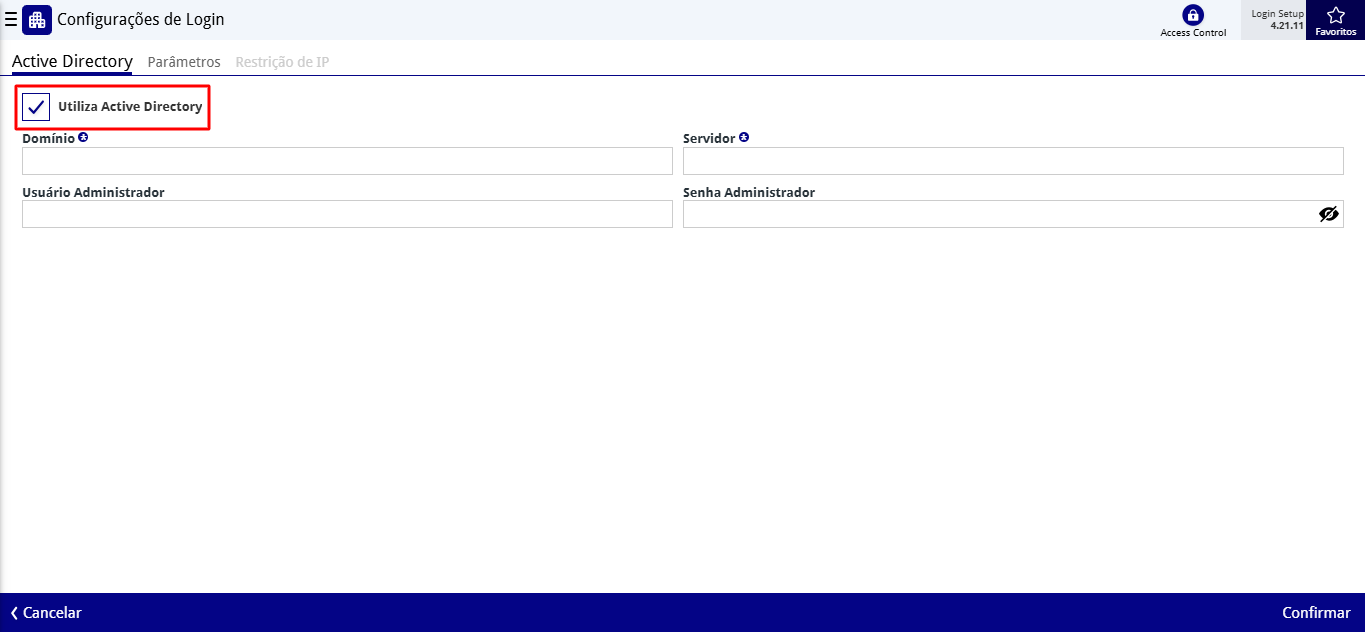
Nota
- É necessário que o servidor da aplicação Teknisa possua comunicação com o servidor do AD.
- É possível utilizar DNS caso o AD possua.
- Os campos Usuário Administrador e Senha Administrador só precisam ser prenchidos quando for necessário que a aplicação atualize a senha do usuário no AD (na opção "Esqueceu a senha" da tela de login, por exemplo). Deixe em branco esses campos quando o controle de senhas do AD for realizado internamente.
- Caso for informar os valores, certifique-se que o usuário administrador possua acesso para alterar a senha de outros usuários do grupo.
- A senha será salva criptografada e não poderá ser visualizada durante a edição.
- Após confirmar, será realizada uma validação de conexão para garantir que o sistema consiga comunicar com os parâmetros informados. Caso não consiga conectar, nenhum dado será salvo e a mensagem abaixo será emitida.
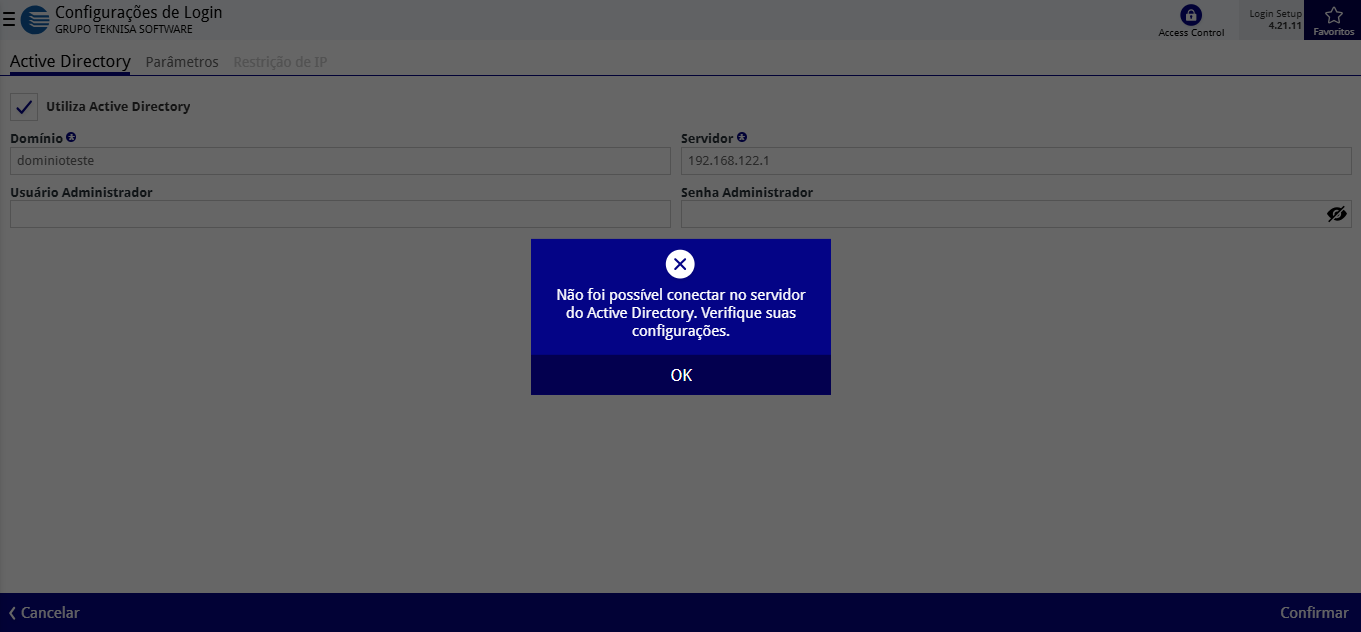
- Quando o teste de conexão for realizado com sucesso, os dados serão salvos e, a partir desse momento, todo login nas aplicações Teknisa (Retail, TecFood, ERP...) será autenticado pelo AD.